Excel2007怎么设置打印指定数据区域
1、我们首先打开一个EXCEL电子表格。
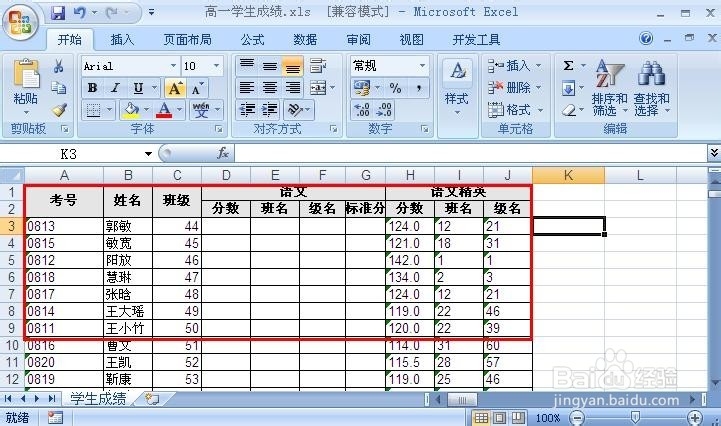
2、然后鼠标拖动选择自己要打印的数据区域。如图红色部分小编选择上。
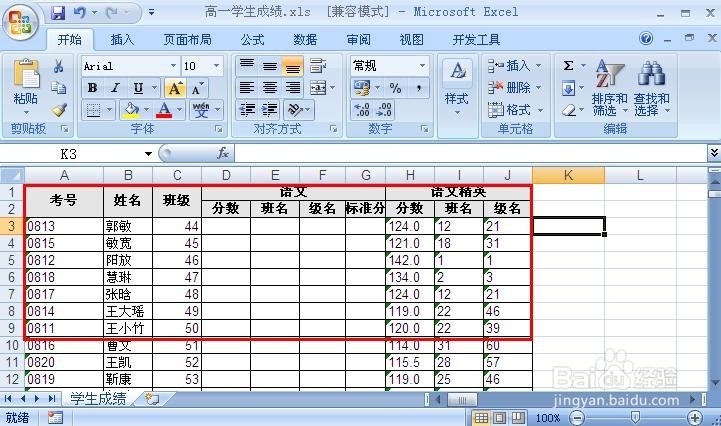
3、选择数据区域以后,我们点击页面布局菜单中的打印区域。
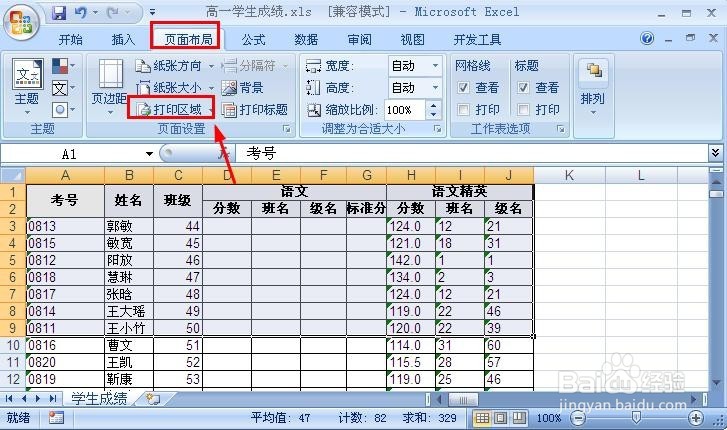
4、然后出现的小菜单中点击选择设置打印区域。
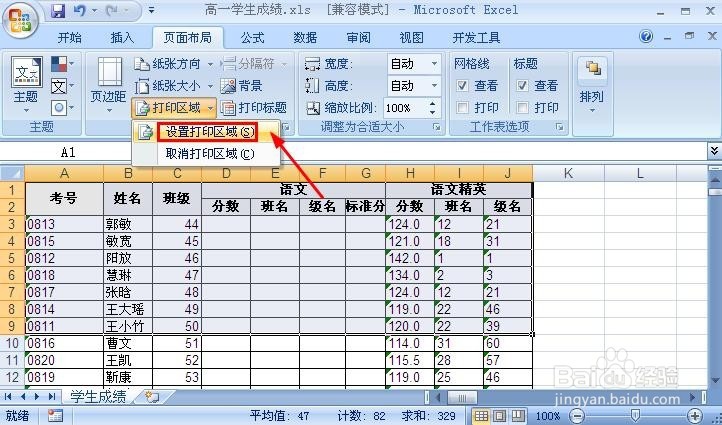
5、这时候我们可以打印预览下自己选择的区域。我们可以点击左上角的按钮,然后选择打印中的打印预览看看效果。

6、打印预览窗口中我们可以看到我们选择的区域,如果符合要求我们就可以打印刚才我们选择的数据区域了。
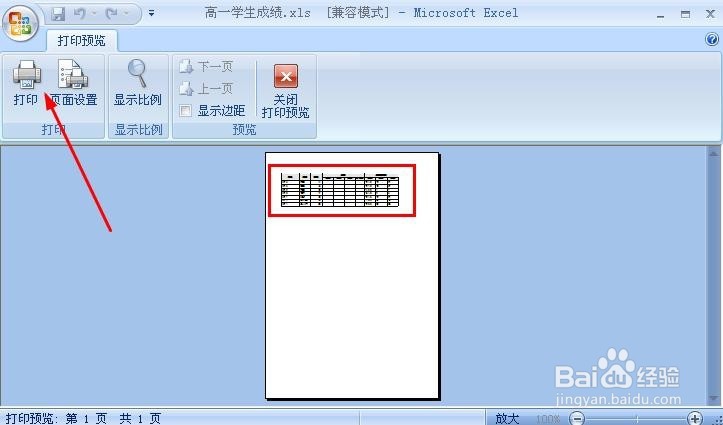
7、当然我们不需要打印数据区域的时候,可以取消打印区域。
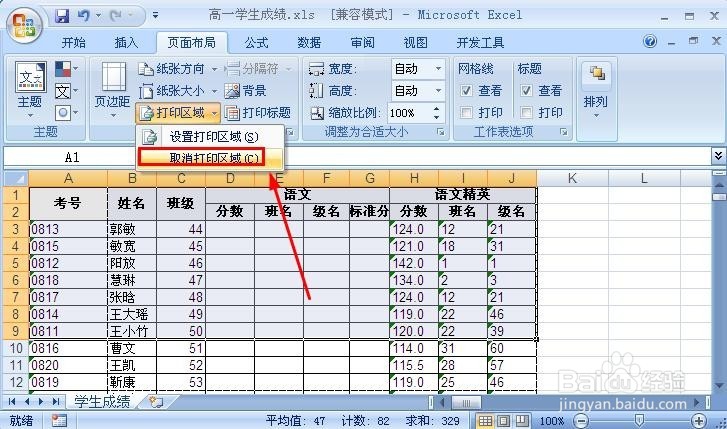
8、当然我们也可以打开页面设置窗口,然后点击页面设置中的工作表中的打印区域,这里我们点击这里的按钮,然后自己选择打印的区域也是可以的。
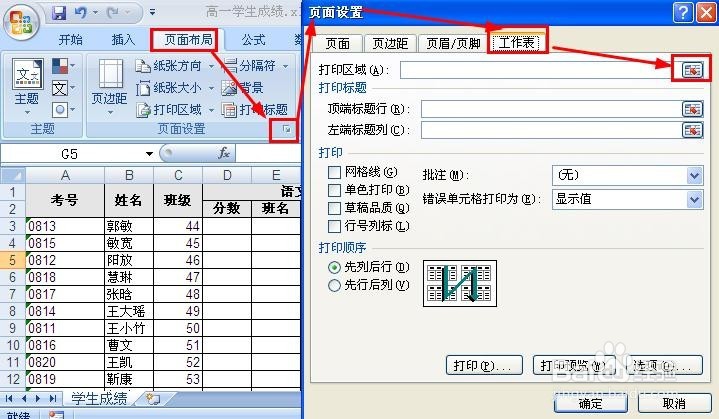
声明:本网站引用、摘录或转载内容仅供网站访问者交流或参考,不代表本站立场,如存在版权或非法内容,请联系站长删除,联系邮箱:site.kefu@qq.com。
阅读量:42
阅读量:170
阅读量:45
阅读量:23
阅读量:96